幻境网盾是一款可以在局域网中对目标电脑进行限速的工具,原名:SKILLER,内含Winpcap,通过使用本款软件来突破任意ARP防火墙,然后对局域网进行管理。我们能够对局域网的流量进行抽样探测,从而了解流量的具体数据,然后进行修改和限制,让局域网里的每个用户都可以正常上网。避免了一台电脑在下载或是看电影就导致其他电脑上网卡慢的问题。支持Win7系统哦。
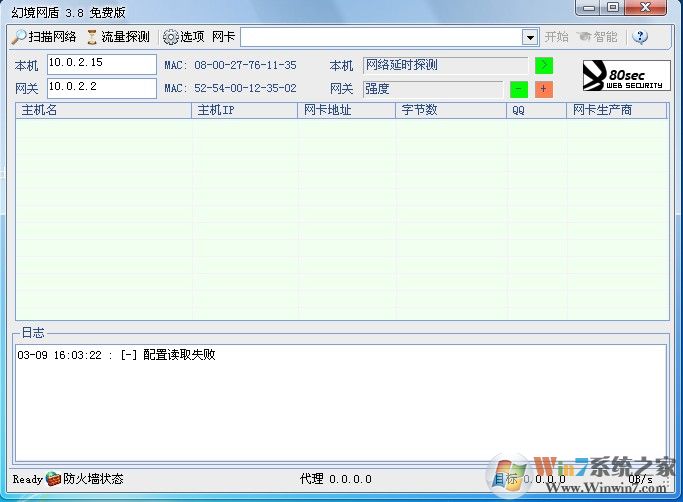
幻境网盾使用方法介绍:
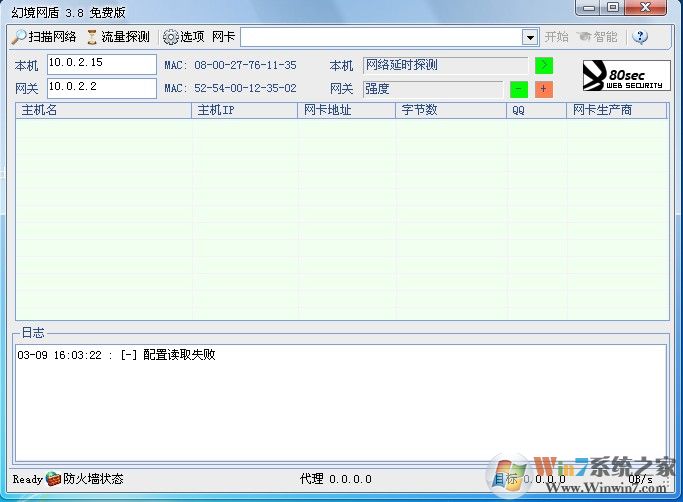
幻境网盾使用方法介绍:
1、首次运行幻境网盾会弹出一个“选项”设置窗口,这里可以设置界面隐藏快捷键、智能限速的设置、ARP防火墙等。智能限速的默认响应时间是100ms,对于懒人或者小菜鸟来说,直接使用默认值就可以了。
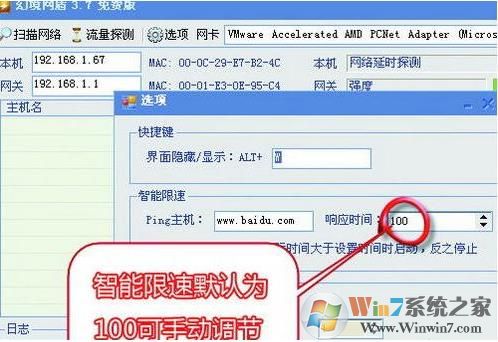
2、在主界面的“网卡”中,选择接入局域网所用的网卡。如果同时可以使用无线连接和有线连接,那么建议在“网卡”中选择有线网卡,而不要使用无线网卡,这点请大家记住了。因为视路由器不同,幻境网盾使用无线网卡可能根本无法控制别人的网速。

3、点击“扫描网络”或者“流量探测”来实现检测局域网中的电脑。为了保密起见,建议选择“流量探测”。如果“流量探测”找不到要控制的电脑,在检查网关的IP地址没有错误之后,才使用“扫描网络”功能。也可以在主机列表上点击右键选择“添加主机”手动添加要控制的电脑。
在主机列表中,勾选需要控制的电脑,此时右上角原本是灰色的“控制”变为可用。点击“开始”即可控制局域网内的下载。默认设置的情况下,使用智能控制模式,当指定网站的Ping值高于某个值就阻止被控制机的网络活动。

4、那么如何手动控制客户机的上网呢?网关一栏的IP和MAC地址后面有个“网关”的选项,点击+或者-号,强度后面出现数字。当调高到60的时候,被控制电脑几乎上不了网了。
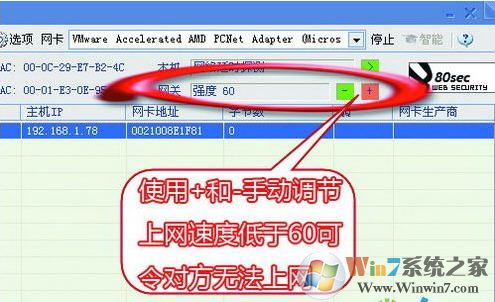
需要注意的是,要合理使用软件,不要用来做过份的事情哦。